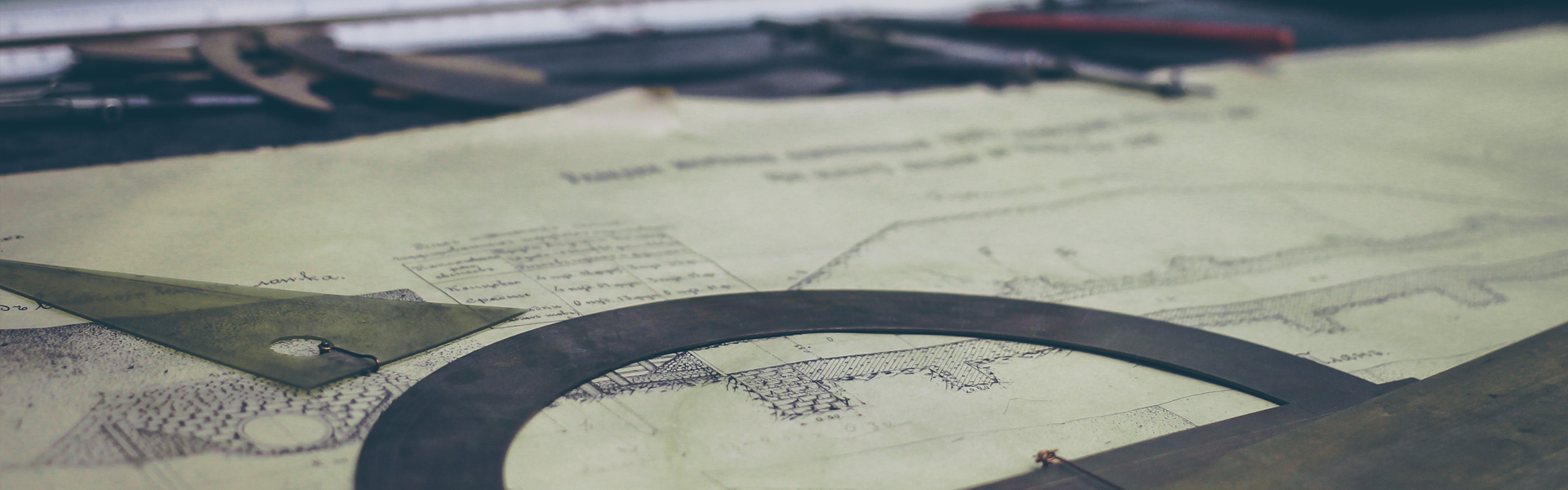오늘은 구글설문지[google forms]를 이용하여 공부시간을 관리하고 응답을 받은 내용을 기반으로 스프레드시트[spreadsheets]를 연동하는 방법에 대하여 알아 보겠습니다. 이번 포스팅은 학생 이나 학부모님을 위한 내용이 될 것 같습니다. 아이들 공부시간관리에 매우 유용하다고 생각이 듭니다.

먼저 구글독스[google docs]에 접속하여 구글설문지[google forms]를 클릭하고 새양식을 만듭니다.

구글설문지[google forms] 제목을 학습시간기록으로 입력 합니다. 그리고 학습관리 대상 이름을 넣습니다.

구글설문지[google forms]의 다음 질문내용은 교과목 이름과 학습시간을 작성 합니다.

구글설문지[google forms] 작성이 완료 되었으면 메일주소를 입력하고 보내기 버튼을 클릭하여 이메일을 보냅니다.

위 화면은 구글설문지[google forms]양식으로 보낸 응답지 입니다. 응답자가 설문에 체크하고 제출을 누르면 설문지 응답탭에서 답변을 확인 할 수 있습니다.

구글설문지[google forms]의 응답템에서 스프레드시스로 바로 보낼 수 있는 버튼이 있는데요, 오른쪽상단에 스프레드시트에서 응답보기를 클릭 하면 아래와 같은 화면이 나옵니다.

화면에서 만들기 버튼을 클릭 합니다.

구글설문지[google forms]에서 응답받은 데이타를 가지고 스프레트시트[spreadsheets]에 연동한 화면 입니다. 응답받은 데이터를 차트로 만들때에는 위 그림에서 빨간색 네모친 차트를 클릭 하면 입력되어 있는 데이터를 기반으로 차트가 만들어 집니다.
'유틸리티' 카테고리의 다른 글
| 겔럭시노트10무료 카메라번역기 어플[찍어봐번역기]사용방법! (0) | 2019.12.26 |
|---|---|
| google lens 구글렌즈 사용후기및 기능소개! (0) | 2019.12.25 |
| 구글설문지[google forms]로 강의평가서 만드는 방법! (1) | 2019.12.21 |
| 구글설문지[google forms]행사참여 설문지 만드는 방법! (2) | 2019.12.20 |
| 구글설문지[google forms] 돌잔치 초대장 만드는 꿀팁! (1) | 2019.12.19 |